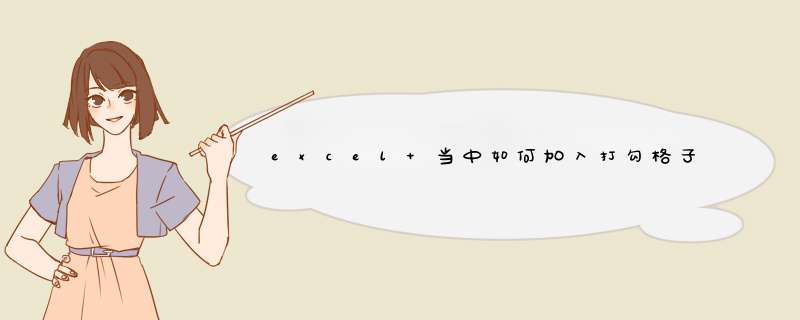
1:打开WPSExcel,找到工具栏的“插入”,找到“复选框”。
2:点击“复选框”,鼠标变成十字,鼠标移到需要的位置单击即可插入。可以右键点击插入的复选框来设置格式。可以打勾的方框设置完成。
3:打开MicrosoftExcel,点击工具栏的“插入”,在菜单栏里选择“符号”。
4:点击“符号”,选择字体“wingdings”,在下面的符号中就能找到框中带勾的符号。
5:excel当中如何加入打勾格子就是如上所示。
以华为MateBook X,win10,excel2020为例。
1、打开Excel文档,选中所需打勾的方框。
2、点击菜单栏插入、符号选项。
3、在d出的符号框中选择字体Wingdings2。
4、点击打勾的图标,点击右下方插入。
5、此时打勾的符号即出现在文档中。
Microsoft Excel是Microsoft为使用Windows和Apple Macintosh *** 作系统的电脑编写的一款电子表格软件。直观的界面、出色的计算功能和图表工具,再加上成功的市场营销,使Excel成为最流行的个人计算机数据处理软件。在1993年,作为Microsoft Office的组件发布了5.0版之后,Excel就开始成为所适用 *** 作平台上的电子制表软件的霸主。
欢迎分享,转载请注明来源:内存溢出

 微信扫一扫
微信扫一扫
 支付宝扫一扫
支付宝扫一扫
评论列表(0条)